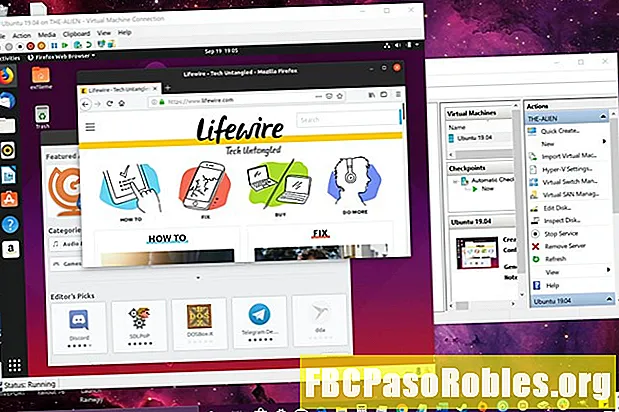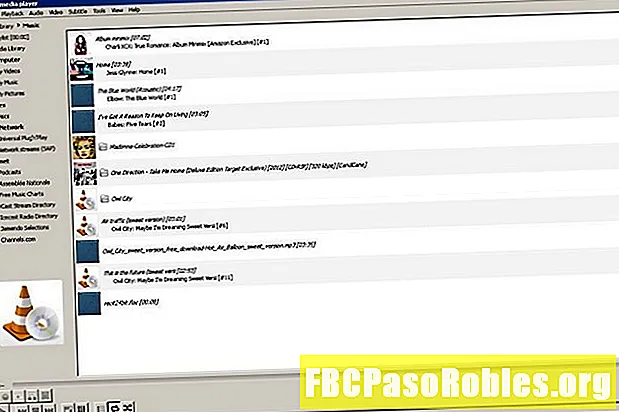
Tartalom
- Kövesse ezeket a lépéseket a VLC médiakönyvtár kiépítéséhez.
- Szerezd meg a legújabb verziót
- A VLC Media Player beállítása
- Hogyan hozhatunk létre VLC médiakönyvtárat
Kövesse ezeket a lépéseket a VLC médiakönyvtár kiépítéséhez.

A VLC nagy teljesítményű szoftver-médialejátszó, amely szinte bármilyen audio- vagy videoformátumot képes lejátszani. Csillag alternatívája a Windows Media Playernek és az iTunesnak a digitális médiafájlok kezelésére is. Ha azonban nem ismeri a felületét, akkor eltarthat némi megszokáshoz.
Ha át akarja váltani a VLC Media Player-re, akkor az egyik első feladata a médiakönyvtár beállítása. A dobozból az interfész minimalistanak tűnhet, de a motorháztető alatt sok mindent lehet játszani.
Szerezd meg a legújabb verziót
Először ellenőrizze, hogy a VLC legújabb verziója van-e telepítve a számítógépére. A program kéthetente automatikusan ellenőrzi a frissítéseket, tehát ha már rendelkezik a programmal, akkor valószínűleg naprakész. A frissítés-ellenőrzőt bármikor futtathatja a kiválasztásával Súgó> Frissítések keresése.
A VLC Media Player beállítása
-
Érdemes beállítani a VLC-t, hogy a program indításakor automatikusan mentse és töltse be a médiakönyvtárat. Ehhez válassza a Eszközök menü fülre, és válassza a lehetőséget preferenciák. Mac számítógépen válassza a lehetőséget VLC a menüsorból, majd Preferenciák.
-
Váltás a speciális menüre a Mutasd az összeset a képernyő bal alsó sarkában.
-
választ lejátszási lista a bal oldali oldalsávon.
-
Jelölje be a következő négyzetet Használja a Médiakönyvtárat és akkor Mentés.
Hogyan hozhatunk létre VLC médiakönyvtárat
Most, hogy beállította a VLC Media Player-t, ideje hozzáadni egy kis zenét.
Ellenőrizze, hogy a médiakönyvtár nézetben van-e. Ha még nem tette meg, válassza a lehetőséget Ablak a menüsorból, majd Lejátszási lista... Alternatív megoldásként nyomja meg a gombot CTRL + L PC-n vagy command-option + P Mac számítógépen.
-
választ Médiakönyvtár a bal oldali sávról a fő lejátszási lista nézetben.
-
Valószínű, hogy az összes zenét a számítógép egyik fő mappájában vagy a külső merevlemezen tartja. Ha ez a helyzet, és mindent egyszerre szeretne hozzáadni, akkor kattintson a jobb gombbal a képernyő fő részén bárhol, és válassza a Mappa hozzáadása.
Alternatív megoldásként keresse meg a zenemappát a Windows Intéző (PC) vagy a Finder ablak (Mac) segítségével, és egyszerűen kattintson és húzza a kívánt mappákat vagy fájlokat a VLC lejátszási listába.
-
Keresse meg a zenemappát, jelölje ki azt a bal egérgombbal, majd válassza a lehetőséget Mappa kiválasztása.
Ha több fájlt vagy mappát szeretne hozzáadni, akkor egyszerűen ismételje meg ezeket a lépéseket mindaddig, amíg az összes adathordozót hozzáadja a VLC lejátszási listához.